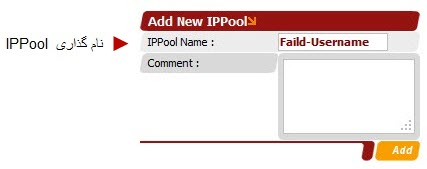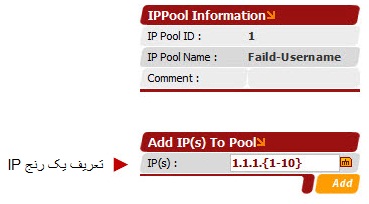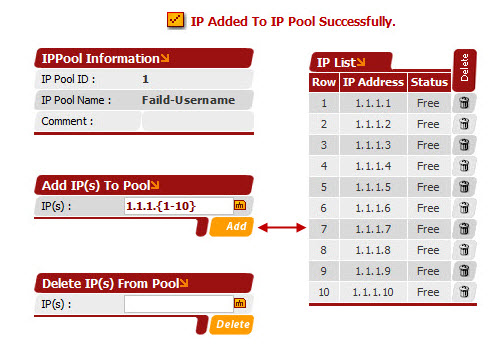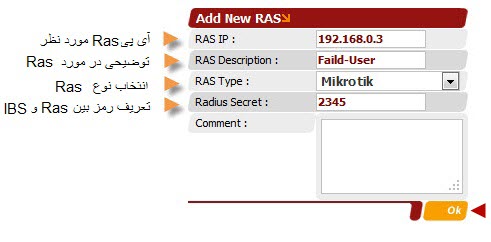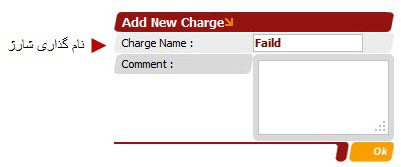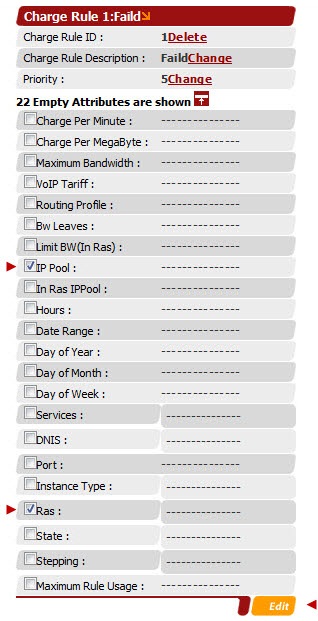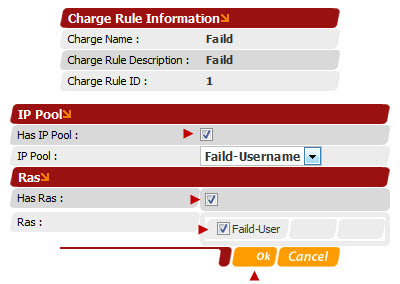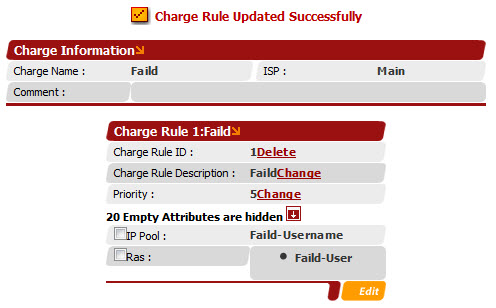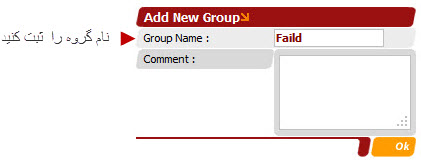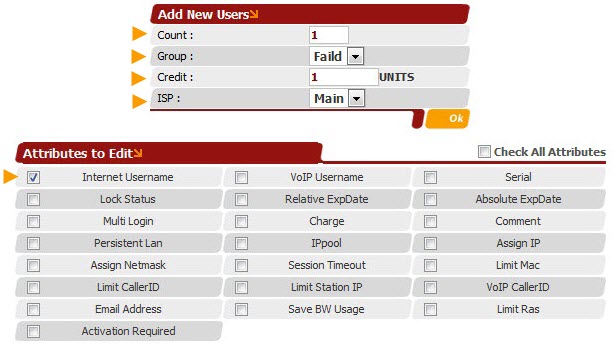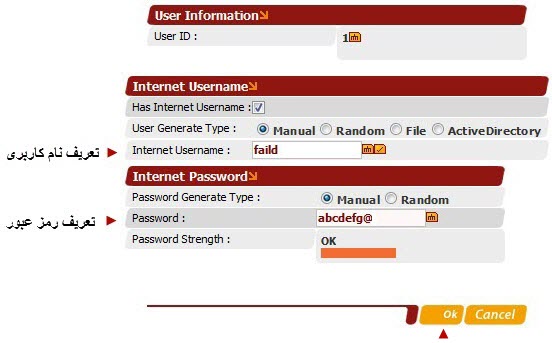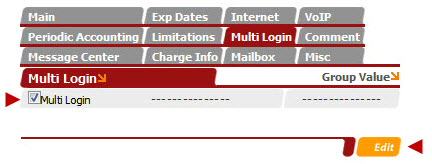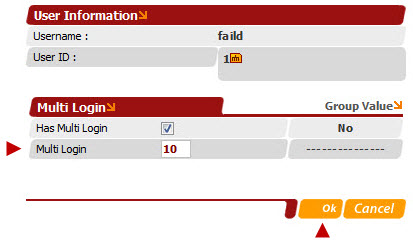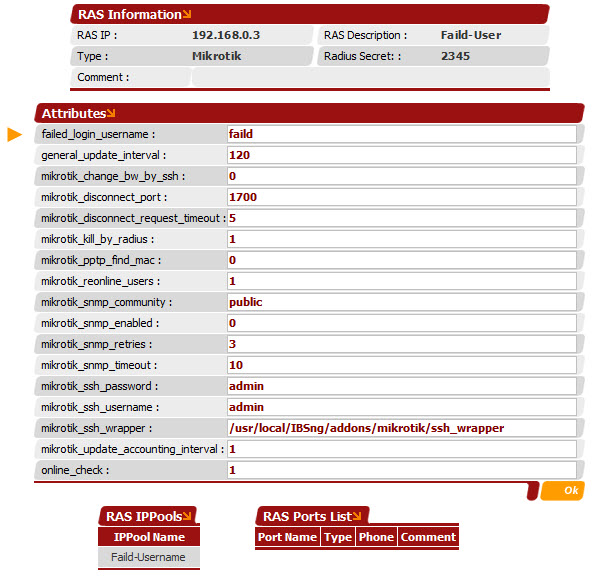Failed Login Username
(←9- قرار دادن Username در قسمت Ras Attribute) |
|||
| سطر ۱۴۱: | سطر ۱۴۱: | ||
:* Radius Secret : تعریف رمزی مشخص بین Ras مورد نظر و IBS | :* Radius Secret : تعریف رمزی مشخص بین Ras مورد نظر و IBS | ||
| − | |||
| − | + | ====3-ایجاد شارژ جدید به نام Failed==== | |
| − | + | ||
| − | + | ||
| − | + | ||
| − | + | ||
| − | + | ||
| − | ==== | + | |
برای این منظور ، از قسمت Charge گزینهُ Add New Charge را انتخاب می کنیم. | برای این منظور ، از قسمت Charge گزینهُ Add New Charge را انتخاب می کنیم. | ||
| سطر ۱۶۳: | سطر ۱۵۶: | ||
[[Image:Add_name_to_charge.jpg|center]] | [[Image:Add_name_to_charge.jpg|center]] | ||
| − | ==== | + | ====4- اختصاص Ras و IPPool ساخته شده برای سرویس Faild Login Username به شارژ مورد نظر(Faild)==== |
برای این منظور در قانون شارژ یا Charge Rule ،( بلافاصله بعد از ایجاد یک شارژ جدید، سیستم به صورت خودکار در شارژ ساخته شده، یک قانون با نام اصلی شارژ ایجاد می کند ) گزینهَ IPPool و Ras را انتخاب کرده و Edit یا ویرایش می کنیم. | برای این منظور در قانون شارژ یا Charge Rule ،( بلافاصله بعد از ایجاد یک شارژ جدید، سیستم به صورت خودکار در شارژ ساخته شده، یک قانون با نام اصلی شارژ ایجاد می کند ) گزینهَ IPPool و Ras را انتخاب کرده و Edit یا ویرایش می کنیم. | ||
| سطر ۱۸۵: | سطر ۱۷۸: | ||
[[Image:Virayeshe Ras va IPPool dar charge faild.jpg|center]] | [[Image:Virayeshe Ras va IPPool dar charge faild.jpg|center]] | ||
| − | ==== | + | ====5-ایجاد گروه به نام Failed و تخصیص شارژ مورد نظر(Faild) به این گروه==== |
برای این منظور ، از قسمت Group، گزینهُ Add New Group را انتخاب می کنیم.پس از آن وارد صفحهُ زیر می شوید که می بایست برای گروه نام مناسبی تعریف کنید (Faild) | برای این منظور ، از قسمت Group، گزینهُ Add New Group را انتخاب می کنیم.پس از آن وارد صفحهُ زیر می شوید که می بایست برای گروه نام مناسبی تعریف کنید (Faild) | ||
| سطر ۱۹۶: | سطر ۱۸۹: | ||
| | ||
| − | ==== | + | ====6-ایجاد یک کاربر جدید یا Add New User در گروه مورد نظر (Faild)==== |
از منوی User گزینهُ Add New User را انتخاب می کنیم. | از منوی User گزینهُ Add New User را انتخاب می کنیم. | ||
| سطر ۲۳۰: | سطر ۲۲۳: | ||
[[Image:Select username and pass for user faild.jpg|center]] | [[Image:Select username and pass for user faild.jpg|center]] | ||
| − | ==== | + | ====7- گزینهُ Multi Login در صفحهُ User Information را ویرایش می کنیم==== |
<div dir=rtl lang=fa> | <div dir=rtl lang=fa> | ||
| سطر ۲۴۵: | سطر ۲۳۸: | ||
[[Image:Ekhtesas_adad_be_multi_login.jpg|center]] | [[Image:Ekhtesas_adad_be_multi_login.jpg|center]] | ||
| − | ==== | + | ====8- قرار دادن Username در قسمت Ras Attribute==== |
نسخهٔ ۶ ژوئیهٔ ۲۰۱۳، ساعت ۰۹:۰۳
Failed Login Username
این یک خواستهُ منطقی برای کاربر اینترنت است. با این امکان جدید ISP ها می توانند کاربرانی را که اعتبارشان به اتمام رسیده یا تاریخ انقضاء آنها فرا رسیده است را به سوی صفحهُ مخصوص (پشتیبانی فنی) به منظور کمک به کاربر و امکان پرداخت آنلاین سوق دهند.(تا خود کاربر بتواند ، با پرداخت آنلاین اعتبار لازم برای اتصال مجدد به اینترنت را فراهم کند.)
در این حالت اغلب به کاربران یک IP، اختصاص داده می شود که کاربر را مستقیماً به صفحهُ ویژهُ شبکه متصل می کند، سپس کاربر مرورگر خود را باز می کند و کارهای لازم برای شارژ آنلاین را انجام می دهد.
جهت راه اندازی Failed User لازم است تنظیمات خاصی در Server IBSng و Ras مورد نظر انجام شود.
مراحل انجام تنظیمات سرویس Faild Login Username در IBSng
- تنضیمات لازم در وب IBSng
- تنظیمات لازم در Ras مورد نظر
تنضیمات لازم در وب IBSng برای سرویس Failed Login Username
مراحل انجام تنظیمات سرویس Faild Login Username در IBSng به صورت زیر می باشد :
1-ایجاد یک IPPool جدید به نام (Faild_User ) و تعریف یک رنج IP مخصوص در آن.
Setting --> IPPool--> Add New IPPool & Setting--> IPPool--> List IPPool--> View--> Add IP To Pool
2- تعریف و تنظیم ( Config ) یک Ras از نوع MikroTik در IBS
Setting --> Ras --> Add New Ras
3-اختصاص IPPool ساخته شده (Faild) به Ras جدید.
Setting --> Ras--> Ras List -- > View --> Add IPPool To Ras
4-ایجاد یک شارژ جدید به نام (Faild) برای کاربرانی که Faild می شوند.
Setting --> Charge --> Add New Charge
5-اختصاص دادن IPPool و Ras مورد نظر (که برای سرویس Faild User تعریف شده است) به شارژ مورد نظر (Faild )
Setting--> Charge --> Charge List --> View --> Edit IPPool & Ras Options
6-ایجاد گروه جدید به نام (Faild).
Group --> Add New Group
7-اختصاص دادن شارژ مورد نظر (Faild ) به گروه Faild
Group --> Group List : Select Special Group : Edit Charge Option
8-ایجاد یک کاربر جدید در گروه مورد نظر (Faild)
User--> Add New User
9-اختصاص دادن Multi Login به این کاربر ویژه ( به تعداد IP ایجاد شده در IPPool ) با ویرایش کردن گزینه Multi Login در صفحهُ اطلاعات کاربر (User Information Page ) کاربران Failed این گزینه را ویرایش نمایید
User --> Search User--> User Information Page--> Multi Login Tab
10-ثبت Username مورد نظر (faildusername) در Ras
Setting --> Ras --> Ras List : Select Special Ras: View --> Edit Ras Attribute --> failed_login_username
در ادامه، برای نمونه و تصویر سازی بهتر تنظیمات، به مراحل تعریف یک سرویس Faild Login Username در IBS توجه کنید :
۱-ایجاد pool جدید برای کاربران Failed
(این Pool برای ارتباط کاربران Faild شده به شبکه، تنها جهت پرداخت شارژ میباشد.)
از منوی IPPool گزینه ُ Add New IPPool را انتخاب می کنیم.
پس از انتخاب گزینه Add New IPPool ، و باز شدن صفحهُ زیر، برای IPPool ، نام مناسبی را انتخاب می کنیم (Faild-Username)
پس از ایجاد IPPool ، می بایست یک رنج IP برایش تعریف کنیم تا کاربر faild شده توسط این IP ها بتواند بطور موقت به IBS و پنل مخصوص برای شارژ redirect شود.
پس از تعریف رنج IP مورد نظر می توان آن را به صورت زیر در IBS مشاهده کرد.
2-اضافه کردن یک Ras از نوع Mikrotik به IBS و تنظیم آن
برای این کار Add New Ras را از قسمت مورد نظر انتخاب می کنیم.
در صفحه ای که باز می شود تنظیمات زیر را انجام می دهیم.
- Ras IP : آی پی Ras مورد نظر را در این قسمت وارد می کنیم.
- Ras Description : نامی مناسب برای Ras انتخاب می کنیم. در اینجا (Faild Username)
- Ras Type : دراین قسمت باید نوع Ras که برای این سرویس Mikrotic می باشد، را انتخاب کنیم.
- Radius Secret : تعریف رمزی مشخص بین Ras مورد نظر و IBS
3-ایجاد شارژ جدید به نام Failed
برای این منظور ، از قسمت Charge گزینهُ Add New Charge را انتخاب می کنیم.
در صفحه ای که باز می شود، یک نام مناسب، در اینجا (Faild)، را برای Charge تعریف می کنیم.
4- اختصاص Ras و IPPool ساخته شده برای سرویس Faild Login Username به شارژ مورد نظر(Faild)
برای این منظور در قانون شارژ یا Charge Rule ،( بلافاصله بعد از ایجاد یک شارژ جدید، سیستم به صورت خودکار در شارژ ساخته شده، یک قانون با نام اصلی شارژ ایجاد می کند ) گزینهَ IPPool و Ras را انتخاب کرده و Edit یا ویرایش می کنیم.
در صفحه ای که باز می شود همانند شکل تغییرات لازم را انجام می دهیم.
پس از تغییرات فوق، قانون شارژ یا Charge Rule همانند شکل زیر مشاهده می شود.
5-ایجاد گروه به نام Failed و تخصیص شارژ مورد نظر(Faild) به این گروه
برای این منظور ، از قسمت Group، گزینهُ Add New Group را انتخاب می کنیم.پس از آن وارد صفحهُ زیر می شوید که می بایست برای گروه نام مناسبی تعریف کنید (Faild)
6-ایجاد یک کاربر جدید یا Add New User در گروه مورد نظر (Faild)
از منوی User گزینهُ Add New User را انتخاب می کنیم.
وارد صفحهُ زیر می شوید، در این صفحه مطابق شکل می بایست تعاریف ذیل را انجام دهید:
- تعداد کاربری را که قصد ساختن آن را دارید (در اینجا 1 مورد)
- گروهی را که کاربر به آن تعلق دارد
- اعتبار کاربر
- ISP را که کاربر و گروه در آن قرار دارد.
- پس از تعاریف فوق ، گزینهُ Internet Username را از قسمت Attribute ها انتخاب می کنیم وسپس کلید OK را می زنیم.
در صفحهُ بعد (مطابق شکل) یک نام کاربری مناسب و یک رمز عبور برای این کاربر ویژه انتخاب می کنیم.
7- گزینهُ Multi Login در صفحهُ User Information را ویرایش می کنیم
برای این کاربر ویژه(به تعداد کاربران failed این گزینه را ویرایش نمایید). در اینجا چون در IPPool ، تعداد 10 IP ایجاد کردیم، پس مقدار Multi Login را 10 در نظر می گیریم.
8- قرار دادن Username در قسمت Ras Attribute
در این قسمت برای محدود کردن کاربران failed ، از iptables استفاده می نماییم. جهت اجرای دستورات زیل باید به سرور ssh , IBSng نمایید و دستورات را اجرا نمایید.برای ssh می توانید از [putty] استفاده نمایید
- Seting Iptables :
iptables -t nat -I PREROUTING -d <Ip IBSng> -j RETURN
iptables -t nat -A PREROUTING -s <pool-Failed> -p tcp -m tcp --dport 80 -j DNAT --to-destination <Ip IBSng>:8000
iptables -t nat -A POSTROUTING -s <pool-Failed> -p udp -m udp --dport 53 -j MASQUERADE
iptables -t nat -A POSTROUTING -s <pool-Failed> -p tcp -m tcp --dport 53 -j MASQUERADE
iptables -t nat -I POSTROUTING -s <pool-Failed> -d www.pec24.com -j MASQUERADE
iptables-save > /etc/iptables
route add -net <pool-Failed> gw <ip Ras>
سپس با ویرایشگر nano فایل مقابل را ویرایش نموده وو دستور route add -net (pool-Failed) gw (ip Ras را save نمایید
nano /etc/rc.local
تنظیمات لازم در Ras مورد نظر
جهت تنظیمات Ras بایستی pool ایجاد شده را به سمت سرور route نماییم. تنظیمات مورد نظر به شرح زیل می باشد.
- میکروتیک
ip firewall mangle add chain=prerouting src-address=<pool-Failed> action=mark-routing new-routing-mark=failed ip route add dst-address=0.0.0.0/0 gateway=<Ip IBSng> routing-mark=failed
- سیسکو
conf t access-list 120 permit ip <pool-Failed> any
conf t route-map Failed-user permit 11 match ip address 120 set ip next-hop <Ip IBSng>
conf t inte ethernet0 ip policy route-map Failed-user
- در صورتی که سرور IBSng و Ras مورد نظر در یک Broadcast Domain نباشند جهت routing ها باید از Tunnel استفاده کرد.
- Seting Tunnel IBSng
ip tun add tun0 mode ipip remote <Ip RAS> local <Ip IBSng> ip addr add 192.168.253.1/30 dev tun0 ip link set tun0 up modprobe ip_gre modprobe ip_ip route add -net <pool Faile> gw tun0
بعد اجرای دستورات فوق با ویرایشگر nano فایل مقابل را ویرایش نموده ودستورات فوق را داخل آن ذخیره نمایید
nano /etc/rc.local
- Seting Tunnel Cisco
conf t interface Tunnel1 ip address 192.168.253.2 255.255.255.252 tunnel source <Ip Ras> tunnel destination <IP IBSng> tunnel mode ipip
conf t access-list 120 permit ip <pool-Failed> any
conf t route-map Failed-user permit 11 match ip address 120 set ip next-hop 192.168.253.2
conf t inte ethernet0 ip policy route-map Failed-user
- Seting Tunnel mikrotik
interface ipip add local-address=<ip ras> remote-address=<IP IBSng> disabled=no name=tun_ipip ip address add adress=192.168.253.2/30 interface=tun_ipip
ip firewall mangle add chain=prerouting src-address=<pool-Failed> action=mark-routing new-routing-mark=failed ip route add dst-address=0.0.0.0/0 gateway=192.168.253.2> routing-mark=failed